Gerir chave de autenticação do portal
Nota
A partir de 12 de outubro de 2022, os portais do Power Apps passam a ser Power Pages. Mais informações: O Microsoft Power Pages está agora em disponibilidade geral (blogue)
Em breve, vamos migrar e unir a documentação dos portais do Power Apps com a documentação do Power Pages.
A arquitetura de conectividade dos portais do Power Apps explicou como um portal se liga ao ambiente do Microsoft Dataverse. Quando um portal é criado, é gerada uma nova chave de autenticação com a chave pública carregada para a aplicação Azure Active Directory. Os portais utilizam esta chave de autenticação para ligar ao ambiente do Dataverse. Tem de renovar a chave cada dois anos para assegurar que o seu portal consegue estabelecer ligação ao ambiente do Dataverse.
Verificar detalhes da chave de autenticação
Dica
Para conhecer as funções necessárias para efetuar esta tarefa, leia Funções de Admin necessárias para tarefas administrativas do portal.
Os detalhes de uma chave de autenticação são apresentados no centro de administração dos portais do Power Apps e no portal.
Centro de administração de portais do Power Apps
Selecione Gerir a chave de Autenticação do portal. A chave de autenticação é apresentada a par da respetiva data de expiração e thumbprint.
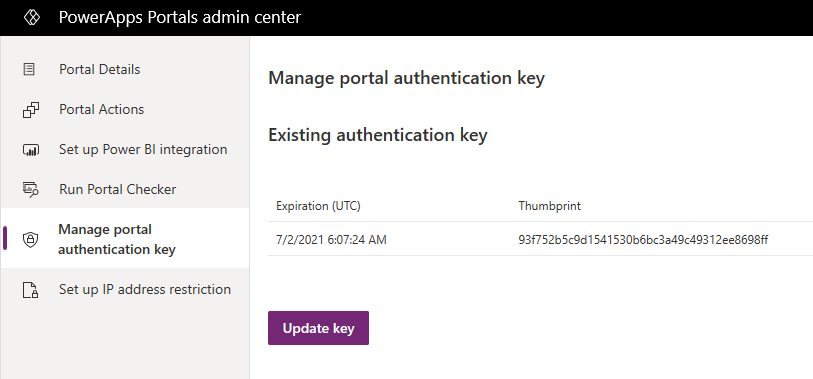
Portal
Inicie sessão no portal como administrador.
Navegue para o URL <caminho_portal>/_services/about. É apresentada a data de expiração da chave de autenticação.
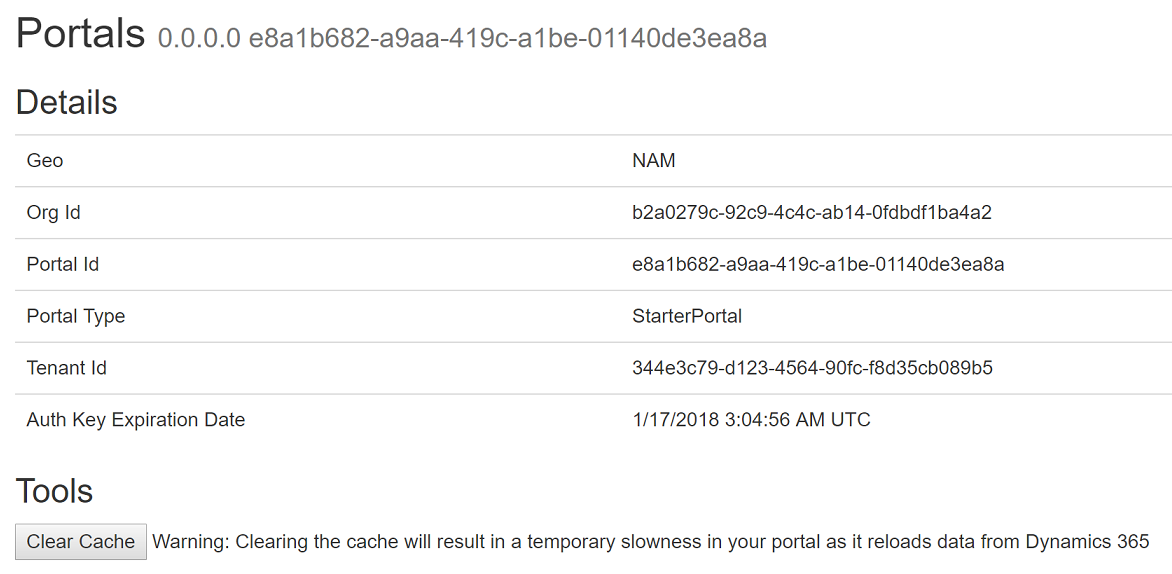
Nota
Para ver as informações da chave de autenticação, tem iniciar sessão no portal na mesma sessão do browser e de ter todas as permissões de acesso ao Web site.
Verificar notificação de expiração da chave de autenticação
Antes de a chave de autenticação expirar, será notificado por e-mails, no centro de administração de portais do Power Apps e no portal.
Serão enviadas mensagens de e-mail para os utilizadores que se inscreveram para receberem notificações por e-mail para a organização ligada ao respetivo portal. Mais informações sobre como inscrever-se para receber notificações por e-mail: Gerir notificações por e-mail para administradores
As notificações por e-mail são enviadas com os seguintes intervalos:
- 90 dias
- 60 dias
- 30 dias
- 15 dias
- 7 dias
- 6 dias
- 5 dias
- 4 dias
- 3 dias
- 2 dias
- 1 dia
- 12 horas
- 6 horas
- 3 horas
Depois de a chave expirar, também será notificado todos os dias até 1 semana após a expiração da chave.
Nota
- Os intervalos são calculados em UTC a contar a partir da data de expiração da chave.
- Não existe uma garantia de que o e-mail será enviado com os intervalos exatos apresentadas acima. A notificação por e-mail pode ser adiada ou omitida. Certifique-se de que também verifica a data de expiração da chave.
Centro de administração de portais do Power Apps
É apresentada uma mensagem sobre a expiração da chave no início da página.
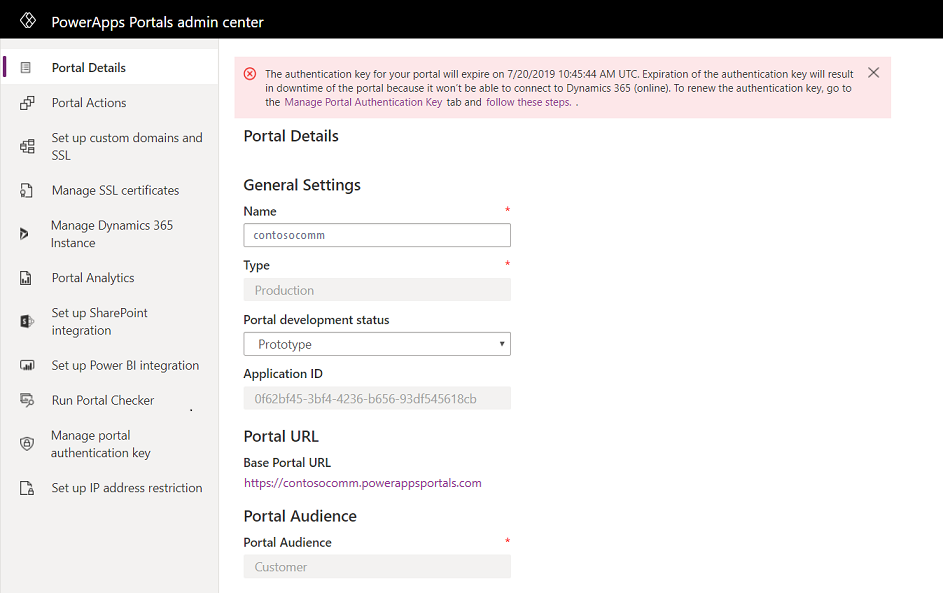
Portal
Quando navega para o URL <caminho_portal>/_services/about, é apresentada uma notificação sobre a expiração da chave na parte inferior da página.
Nota
Tem de iniciar sessão no portal na mesma sessão do browser e tem de ter todas as permissões de acesso ao Web site.
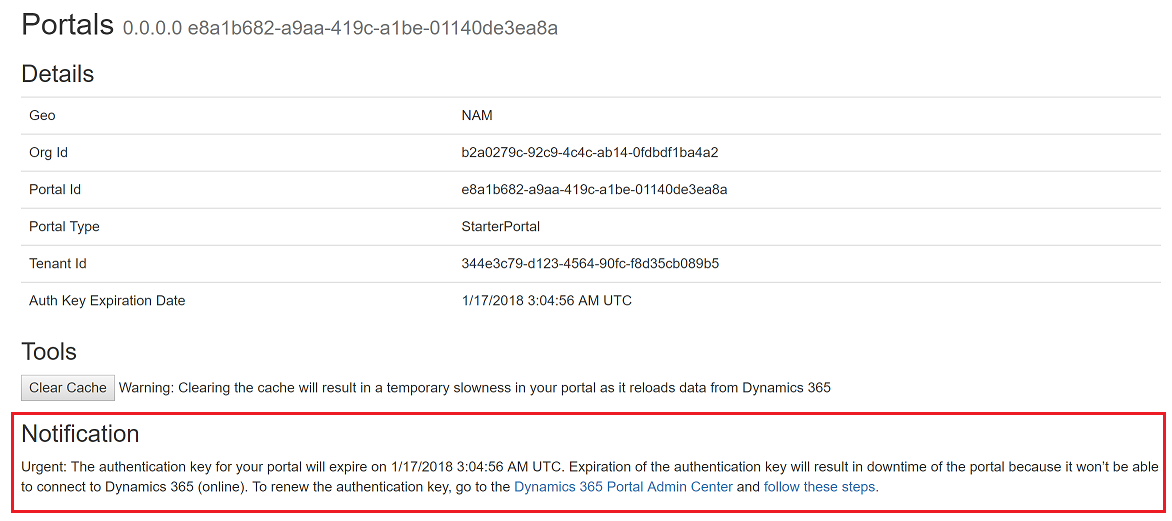
Renovar chave de autenticação
Utilize os seguintes passos se a chave de autenticação do seu portal estiver perto de expirar.
Nota
Para renovar a chave, tem de ter permissões para gerir o portal.
Selecione Gerir a chave de Autenticação do portal. A chave de autenticação é apresentada a par da respetiva data de expiração e thumbprint.
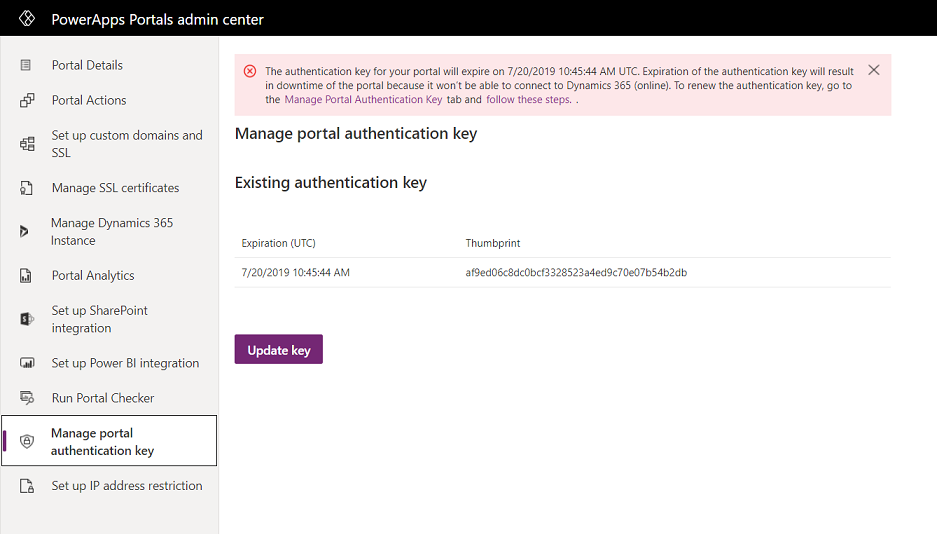
Selecione Atualizar chave.
Selecione Atualizar na mensagem. O processo de atualização é iniciado e é apresentada uma mensagem.
Nota
- Enquanto este processo decorre em segundo plano, o portal será reiniciado uma vez.
- Quando atualiza uma chave, esta está válida durante os próximos dois anos.
- Este processo demora 5 a 7 minutos.
- A atualização da chave de autenticação não altera qualquer outra configuração do portal ou o estado do portal.
Resolução de problemas de renovação da chave de autenticação
Se a atualização da chave falhar, será apresentada uma mensagem de erro a par da seguinte ação:
Repetir Atualização da Chave de Autenticação. Esta ação permite reiniciar o processo de atualização da chave de autenticação do portal. Se a atualização falhar várias vezes, contacte o suporte da Microsoft.
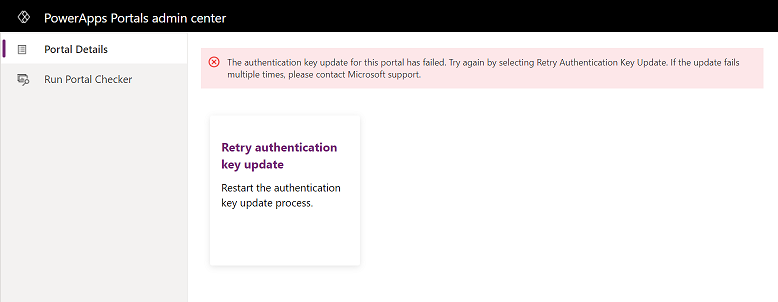
Consulte também
Conectividade dos portais para um ambiente do Microsoft Dataverse
Nota
Pode indicar-nos as suas preferências no que se refere ao idioma da documentação? Responda a um breve inquérito. (tenha em atenção que o inquérito está em inglês)
O inquérito irá demorar cerca de sete minutos. Não são recolhidos dados pessoais (declaração de privacidade).